WPS实用技巧:Vlookup查找匹配图片,轻松实现图片自动化
![]() admin2023-10-30【电脑技术】浏览:238
admin2023-10-30【电脑技术】浏览:238
工作中,Excel表格天天要用到,但是用到的版本不一样,功能也会有一些区别,小伙伴们用的是哪个版本的Excel呢,是WPS还是OFFICE的
今天分享WPS里面的好用的功能,VLOOKUP可以快速查找匹配图片
1、使用WPS快速查找匹配图片
例如,我们有一份员工档案数据,是带图片的,现在我们要根据姓名,快速查找匹配工资和照片数据
如果要查找工资数据,很简单,我们使用的公式是
=VLOOKUP(E2,A:C,3,0)

那如果我们要把图片也对应的附上去,我们输入的公式是:
=VLOOKUP(E2,A:B,2,0)
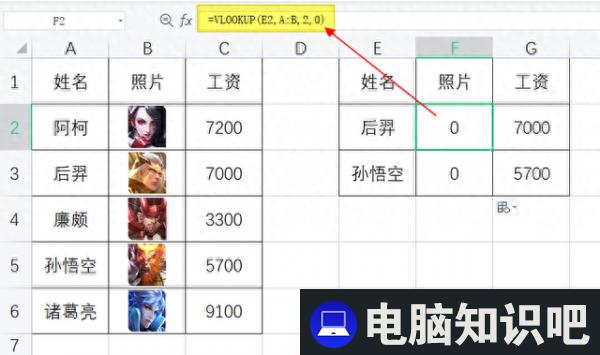
但是在WPS里面,图片存储的时候,有一个神奇的功能
当我们选中图片之后,点击右键,它会有一条切换为嵌入单元格图片

当我们嵌入之后,公式编辑栏会变成 =DISPIMG的图片样式
然后VLOOKUP函数公式查找的第2列结果也能自动的变成图片了
那我们现在只需要批量将图片嵌入就可以了,这里有一个技巧,我们选中任意一张图片,然后按快捷键CTRL+A就能全选所有的图片了,然后我们右键,嵌入单元格,就可以一次性的嵌入了
当然这个功能只适用于WPS里面,如果我们需要把表发给同事,而同事只有OFFICE的时候,是不支持这个嵌入图片的,因此图片也显示不出来了

在WPS中,我们需要把所有嵌入的图片,转换成浮动的图片,可以全选单元格,右键,切换成浮动图片,这个使用可以发给同事,但VLOOKUP匹配照片也失效了
关于这个小技巧,你学会了么?动手试试吧!

热评文章
企业微信分屏老师能看到吗 企业微信切屏老师能看见吗
excel如何批量输入求和公式 excel批量输入求
罗技驱动win7能用吗 罗技鼠标支持win7系统吗
打印机驱动卸载干净教程 打印机驱动怎样卸载干净
显卡驱动更新小技巧,让你的电脑运行更稳定
手机系统声音不起眼,但很重要 手机系统声音有的,但